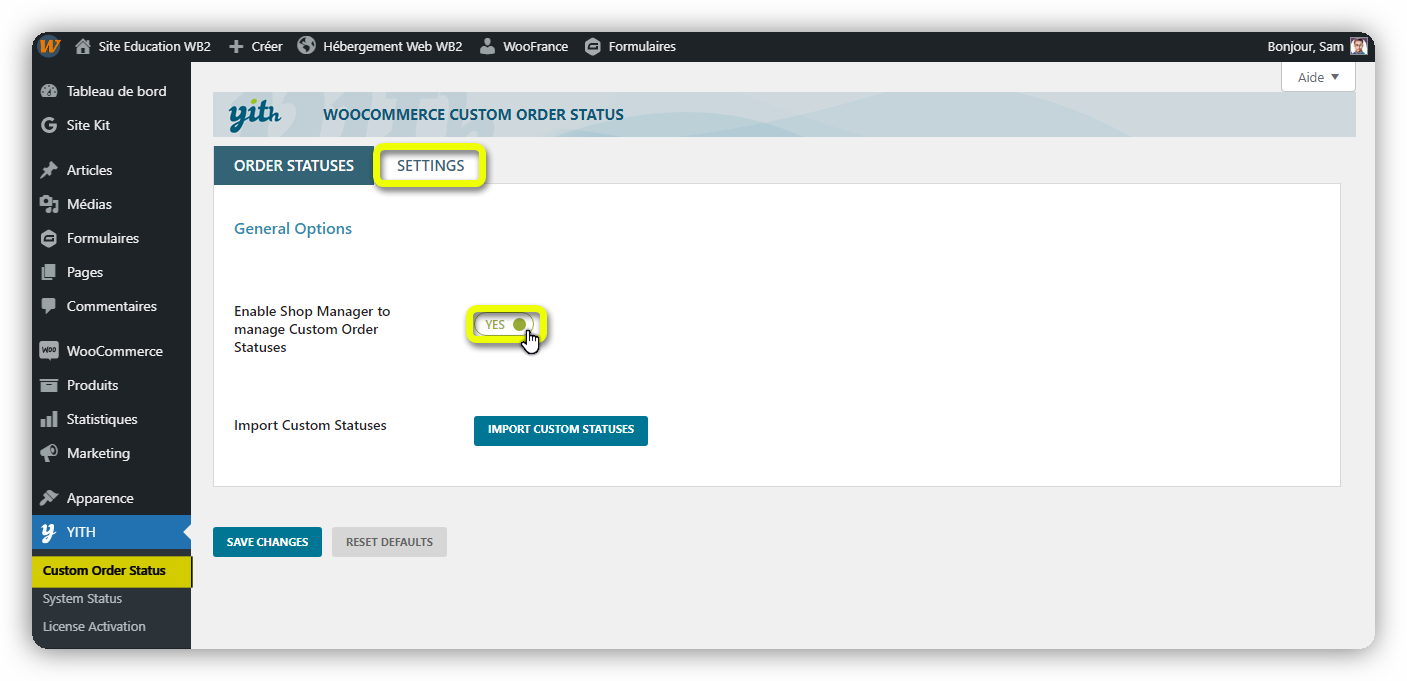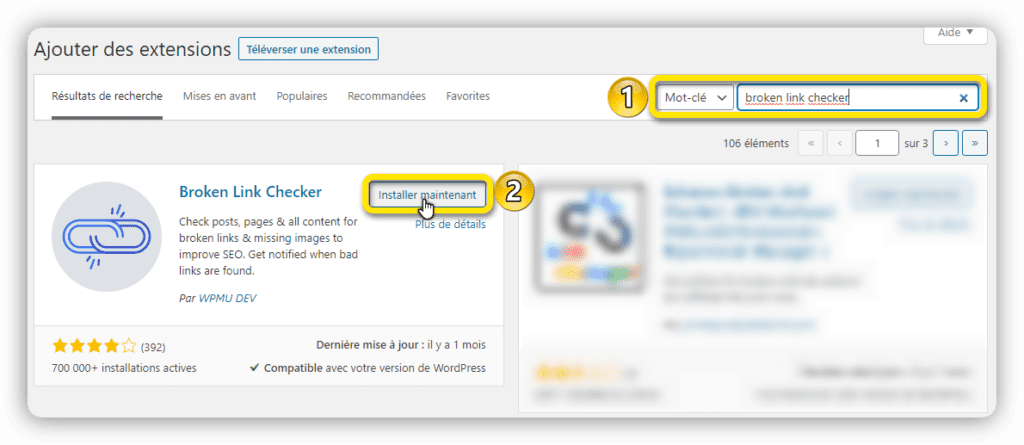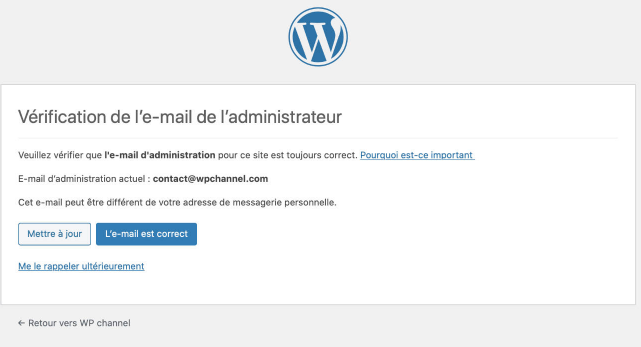YouTube Plugin WordPress YouTube Gallery – Ajouter une galerie YouTube à WordPress
Vous recherchez un bon plugin de galerie de vidéos WordPress pour votre site Web ? Vous êtes sur le bon article. Les galeries vidéo vous permettent de présenter votre contenu de manière plus captivante pour les visiteurs.
Par défaut, WordPress facilite l’intégration de vidéos YouTube dans les articles et pages, mais pour afficher une liste de vidéos spécifique, ce n’est pas aussi facile que cela.
Dans cet article, nous allons voir comment ajouter facilement une galerie YouTube à un site WordPress. Pour le faire, nous allons utiliser le plugin premium YouTube Plugin — WordPress YouTube Gallery (Yottie).
YouTube Plugin – WordPress YouTube Gallery (Yottie), c’est quoi ?
Yottie est un puissant plugin YouTube pour WordPress. Il permet de sélectionner les chaînes souhaitées et même des vidéos uniques pour créer votre propre liste de lecture directement sur votre site Web.
Yottie vous permet d’ajouter des vidéos sur votre site WordPress sans codage. Choisissez les meilleures chaînes et des clips vidéo séparés pour collecter votre propre liste de lecture et afficher directement sur la page. De plus, vous pouvez choisir la mise en page entre galerie de vidéos, portfolio, chaîne et vidéo unique. Ce plugin ajoute un widget totalement adaptatif avec tous les appareils et plates-formes pour afficher vos vidéos.
Ci-dessous les caractéristiques principales de Yottie :
Les fonctionnalités du plugin Elfsight, qui en font le meilleur outil pour afficher des playlists et vidéos YouTube sur un site WordPress :
Sources de vidéos illimitées ;
Gère n’importe quelle combinaison de chaînes YouTube, de listes de lecture et de vidéos
Taille du widget personnalisable ;
En-tête commutable avec trois mises en page prédéfinies et éléments d’en-tête personnalisables (logo, bannière, nom de chaîne et autres) ;
5 palettes de couleurs intégrées ;
Options de personnalisation du contenu : colonnes et lignes, gouttière ; direction horizontale ou verticale, etc. ;
Mises à jour automatique régulières ;
Support premium avec une équipe professionnelle.
Lien du plugin officiel : https://codecanyon.net/item/youtube-plugin-wordpress-gallery-for-youtube/14115701
Tarif : 49 $
Traduction en français : https://woofrance.fr/forums/topic/youtube-plugin-wordpress-youtube-gallery-traduction-fr/
Ajouter une galerie YouTube stylée à WordPress à l’aide de Yottie
Avant toute chose, nous devons installer le plugin Yottie.
Installation
L’installation de YouTube Plugin – WordPress YouTube Gallery (Yottie) ne diffère pas de tout autre processus d’installation de plugin WordPress, vous êtes donc peut-être déjà familiarisé avec ce processus. Sinon, procédez comme suit :
Téléchargez le fichier zipde l’extension sur l’ordinateur,
Allez dans « Extensions > Ajouter » depuis WordPress,
Cliquez sur le bouton « Téléverser une extension »,
Choisissez le fichier Zip de l’extension et cliquez sur le bouton « Installer Maintenant ».
Activez le plugin à la fin de l’installation.
Réglages de YouTube Plugin — WordPress YouTube Gallery (Yottie)
Après avoir activé le plugin rendez-vous dans votre barre d’administration, YouTube Gallery > Préférences.
Ici, vous pouvez ajouter du CSS et du Js personnalisés si besoin. C’est également dans cet onglet que vous pouvez choisir quel rôle utilisateur aura accès a Yottie. Vous avez aussi les réglages d’Ajax et de la mise à jour automatique.
Créer et afficher une gallérie YouTube avec Yottie
La première chose que vous devez faire c’est de renseigner votre clé API YouTube à Yottie. Cliquez sur l’onglet « YouTube Clé API » pour le faire.
Cliquez sur « Save API Key » pour activer la clé.
Maintenant que votre clé API YouTube est activée, vous pouvez créer votre première gallérie. Pour cela, rien de plus simple, créez-en simplement un Widget Yottie, qui affichera les vidéos que vous de votre choix.
Rendez-vous dans l’onglet « Widgets » et cliquez sur « Créer un Widget » pour ouvrir l’éditeur de Widget Yottie.
Depuis l’éditeur qui s’ouvre, ajoutez un nom à votre Widget.
Ajoutez les sources des vidéos de la gallérie dans l’onglet « SOURCE » de la partie gauche de l’éditeur. Choisissez ensuite une des dispositions disponibles dans l’onglet « LAYOUT » et personnalisez les couleurs du Widget dans l’onglet « COLORS ».
Vous avez un aperçu en direct dans la partie gauche de l’éditeur.
N’oubliez pas de sauvegarder avant de quitter l’éditeur.
Maintenant que vous avez créé votre premier Widget Yottie, vous pouvez l’afficher facilement à l’aide d’un simple Shortcode.
Copiez le Shortcode de votre Widget ici et collez-le simplement à l’emplacement souhaité pour accueillir votre galerie YouTube.
Une autre méthode consiste à ajouter le Widget de Yottie directement depuis la gestionnaire de Widgets WordPress.
Trouvez le Widget Elfsight YouTube Gallery et ajoutez-le à une zone Widgetisable de votre site Web. Choisissez ensuite le Widget que vous venez de créer avec Yottie et enregistrez. Voilà vous avez votre gallérie YouTube intégrée dans votre site WordPress.
Dernières pensées
YouTube Plugin – WordPress YouTube Gallery est un bon plugin pour intégrer facilement vos vidéos et playlists YouTube dans WordPress. Ce plugin offre une multitude de personnalisations et de fonctionnalités que vous pouvez prendre en main très facilement.
Une des fonctionnalités intéressantes qui différencie Yottie est la prise en charge d’AdSense. De ce fait, vous pouvez afficher des publicités avec vos vidéos pour augmenter vos revenus. Ce qui fait de ce plugin bien plus qu’un outil pour augmenter vos audiences.